오래된 드라이버로 인해 ROG Gaming Center에서 충돌이 발생할 수 있음
- ROG Gaming Center를 사용하면 게임을 관리하고 사용자 정의할 수 있습니다.
- 장치의 오래된 드라이버는 ROG Gaming Center에 문제를 일으킬 수 있습니다.
- 관리자 권한으로 앱을 실행하면 앱이 충돌하거나 자동으로 종료되는 것을 방지할 수 있습니다.
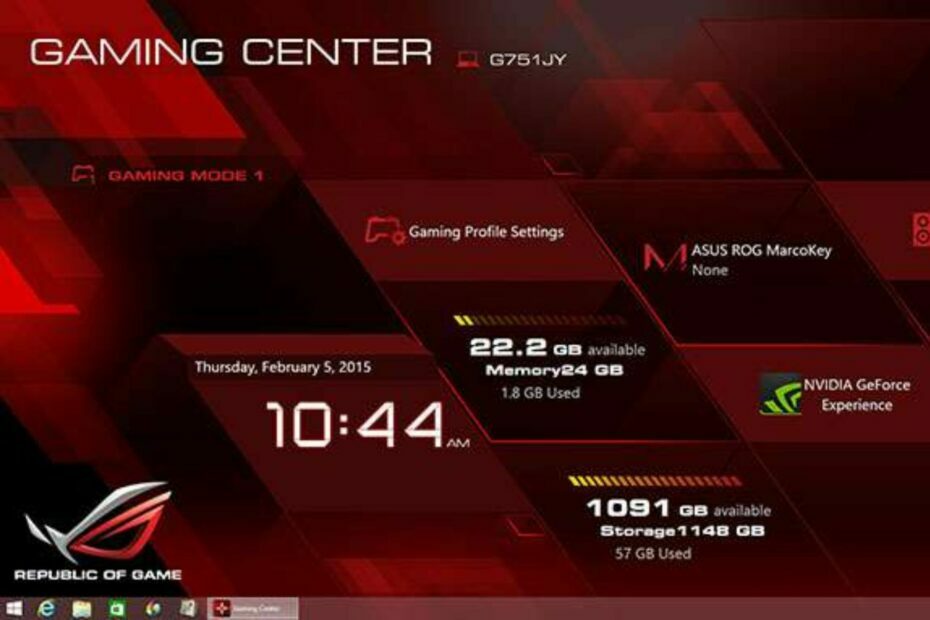
엑스다운로드 파일을 클릭하여 설치
- Fortect 다운로드 및 설치 당신의 PC에.
- 도구의 스캔 프로세스 시작 문제의 원인이 되는 손상된 파일을 찾습니다.
- 마우스 오른쪽 버튼으로 클릭 복구 시작 도구가 고정 알고리즘을 시작할 수 있도록 합니다.
- 다음에서 Fortect를 다운로드했습니다. 0 이번 달 독자 여러분.
ROG(Republic of Gamers) Gaming Center는 게이머가 자신의 게임을 사용자 정의하고 개인화할 수 있는 소프트웨어입니다. 많은 게이머들이 즐거운 게임 경험을 만들기 위해 소프트웨어를 다운로드합니다. 그러나 독자들은 ROG Gaming Center가 자동으로 닫히는 것과 같은 문제에 대해 불평합니다.
또한 사용자는 다음과 같은 어려움을 경험할 수 있습니다. ROG 게이밍 센터가 작동하지 않음, 또는 ROG Gaming Center는 여러 요인으로 인해 계속 충돌합니다.
이 문서에서는 문제의 원인과 몇 분 안에 문제를 해결할 수 있는 방법을 안내합니다.
ROG Gaming Center가 자동으로 닫히는 이유는 무엇입니까?
다음은 이 문제의 주요 원인 중 일부입니다.
- PC의 오래된 드라이버 – ROG Gaming Center는 컴퓨터에서 게임과 관련된 장치와 오래된 드라이버, 특히 그래픽 카드용 드라이버가 문제를 일으킬 수 있는 장치를 관리합니다.
- Windows Defender 방화벽 간섭 – ROG Gaming Center는 방화벽이 차단하는 경우 제대로 작동하지 않을 수 있습니다.
- ROG Gaming Center 앱 관련 문제 – 앱이 손상되었거나 제대로 작동하지 않는 경우 앱이 충돌하거나 자동으로 종료될 수 있습니다.
이제 이런 일이 발생하는 이유를 알았으니 아래 해결 방법을 사용하여 문제를 해결해 보겠습니다.
ROG Gaming Center가 충돌하거나 자동으로 닫히면 어떻게 해야 합니까?
1. 관리자 권한 설정
- 열기 파일 위치 의 ROG 게이밍 센터 이 경로로:
C:\Program Files (x86)\ROG Gaming Center
- 를 마우스 오른쪽 버튼으로 클릭합니다. 실행 가능 파일 그리고 선택 속성.

- 클릭 호환성 탭하고 옆의 확인란을 선택하십시오. 이 프로그램을 관리자로 실행.

- 그런 다음 클릭 좋아요 그리고 다시 시작 ROG 게이밍 센터 원활하게 실행되는지 테스트합니다.
관리자 권한으로 앱을 실행하면 시스템 리소스에 액세스할 수 있고 갑작스러운 충돌이나 종료를 방지할 수 있습니다.
2. 드라이버 업데이트
- 누르다 윈도우 + 아르 자형열쇠 키보드에서 실행 대화 상자.
- 유형 devmgmt.msc 텍스트 공간에서 좋아요 버튼을 열려면 기기 관리자.
- 에서 기기 관리자, 선택하다 디스플레이 어댑터.
- 를 마우스 오른쪽 버튼으로 클릭합니다. 항목 를 선택하고 드라이버 업데이트 옵션.

- 팝업 창에서 선택 드라이버를 자동으로 검색합니다.

전문가 팁:
후원
일부 PC 문제는 특히 Windows의 시스템 파일 및 리포지토리가 없거나 손상된 경우 해결하기 어렵습니다.
다음과 같은 전용 도구를 사용해야 합니다. 요새, 손상된 파일을 스캔하고 리포지토리의 최신 버전으로 교체합니다.
그래도 개선되지 않으면 오래된 드라이버를 자동으로 검색하고 업데이트하는 타사 도구를 사용해야 합니다.
- DriverFix 다운로드 및 설치.
- 응용 프로그램을 시작하십시오.
- DriverFix가 결함이 있는 모든 드라이버를 감지할 때까지 기다리십시오.
- 이제 소프트웨어에 문제가 있는 모든 드라이버가 표시되므로 수정하고 싶은 드라이버를 선택하기만 하면 됩니다.
- DriverFix가 최신 드라이버를 다운로드하고 설치할 때까지 기다립니다.
- 재시작 변경 사항을 적용하려면 PC.

DriverFix
오늘 이 강력한 소프트웨어를 다운로드하여 사용하면 드라이버로 인해 더 이상 문제가 발생하지 않습니다.3. 컴퓨터를 다시 시작하십시오
- 클릭 시작.
- 선택하다 힘 옵션에서.
- 선택하다 재시작 그리고 클릭 좋아요 컴퓨터를 다시 시작합니다.

컴퓨터를 다시 시작하면 시작 오류가 수정되어 ROG Gaming Center에 아무 것도 표시되지 않습니다.
- 수정: 예외 알 수 없는 소프트웨어 예외(0xe0000008)
- DaVinci Resolve가 열리지 않거나 충돌하지 않음: 해결 방법
- CCC.exe: 정의 및 오류를 빠르게 수정하는 방법
4. Windows Defender 방화벽 비활성화
- 클릭 시작 및 유형 윈도우 보안 검색 공간에서.
- 선택 및 실행 윈도우 보안 검색 결과에서.
- 딸깍 하는 소리 바이러스 및 위협 보호 에 윈도우 보안 탭.

- 그런 다음 선택 설정 관리 아래에 바이러스 및 위협 보호 설정.

- 끄기 실시간 보호.

컴퓨터를 다시 시작하고 ROG Gaming Center가 계속 자동으로 닫히는지 확인하십시오.
5. ROG Gaming Center 제거 및 재설치
- 누르세요 창문 + 나열쇠 를 열려면 설정 앱.
- 선택하다 앱 그리고 클릭 앱 및 기능.

- 위치하고 있다 ROG 게이밍 센터 PC에 설치된 응용 프로그램 목록에서 마우스 오른쪽 버튼을 클릭합니다.

- 그런 다음 선택 제거 그리고 클릭 좋아요 조치를 확인합니다.
- 다운로드 ROG 게이밍 센터 PC에서 다음을 두 번 클릭합니다. .exe 파일. (안내에 따라 설치를 완료합니다.)
ROG(Republic of Gamers) Gaming Center는 플레이어에게 게임에 대한 쉬운 액세스 및 관리 환경을 제공합니다. 게임을 최신 상태로 유지하고 시스템 구성 요소를 모니터링하는 데 도움이 됩니다.
마찬가지로 게임 스트리밍, 음성 채팅, 스크린샷 캡처와 같은 많은 기능이 포함되어 있습니다.
그럼에도 불구하고 관심을 가질 수 있습니다. Smite가 실행되지 않거나 응답하지 않는 경우 수정하는 방법 스팀에서. 또한 자세한 가이드가 있습니다. Asus 모니터 드라이버를 설치하는 방법 당신의 PC에.
여전히 문제가 발생합니까?
후원
위의 제안으로 문제가 해결되지 않으면 컴퓨터에 더 심각한 Windows 문제가 발생할 수 있습니다. 다음과 같은 올인원 솔루션을 선택하는 것이 좋습니다. 요새 문제를 효율적으로 해결합니다. 설치 후 다음을 클릭하십시오. 보기 및 수정 버튼을 누른 다음 수리를 시작하십시오.
![게임 오디오를 녹음하지 않는 OBS 수정 방법 [해결됨]](/f/b2a13967182664fe597ebbb50a1094bc.jpg?width=300&height=460)

![CrossFire를위한 3 가지 최고의 VPN [핑 및 지연 감소]](/f/f9ac95eb06e5bab1ef5f80e25dfd076a.jpg?width=300&height=460)